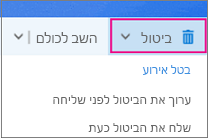לכלOutlook קבוצה יש גישה ללוח שנה משותף של קבוצה. חברים יכולים להוסיף אירועים ללוח השנה של הקבוצה שכולם בקבוצה יכולים לראות.
אם ההוראות אינן תואמות למה שאתה רואה, ייתכן שאתה משתמש בגירסה ישנה יותר של Outlook באינטרנט. נסה את ההוראות בכרטיסיה Outlook באינטרנט הבאה.
פתיחת לוח שנה של קבוצה
-
במסילה הימנית, בחר כדי לפתוח את לוחות השנה שלך.
-
בחלונית התיקיה, תחת קבוצות, בחר את הקבוצה שלך.
עצות:
-
אם יש לך לוחות שנה מרובים פתוחים, האירועים עבור כל אחד מהם יוצגו. כרטיסיות צבעוניות לאורך החלק העליון מציינות אילו אירועים מיושרים לכל קבוצה.
-
בחר יום, שבוע עבודה, שבוע או חודש כדי לשנות את תצוגת לוח השנה.
-
הוספת פגישה ללוח שנה של קבוצה
הוספת פגישה ללוח שנה של קבוצה דומה מאוד להוספת פגישה ללוח השנה האישי שלך. בעת יצירת פגישה בלוח שנה של קבוצה, היא מופיעה כמאורגנת על-ידי הקבוצה. אתה מתווסף באופן אוטומטי כמשתתף, והאירוע נוסף ללוח השנה האישי שלך.
-
מלוח השנה של הקבוצה, בחר את השעה שבה תקבע את מועד הפגישה.
-
הזן כותרת פגישה, מיקום ושעת סיום בחלון הפרטים.
-
כברירת מחדל, ההזמנה לפגישה אינה נשלחת לתיבת הדואר הנכנס של כל חבר בקבוצה. אם ברצונך להזמין את הקבוצה, הוסף את הקבוצה לרשימת המשתתפים.
-
בחר שמור.
רוצה להוסיף זמן חופשה או זמן מחוץ למשרד ללוח השנה של הקבוצה?
עריכת פגישה בלוח שנה של קבוצה
-
מלוח השנה של הקבוצה, לחץ פעמיים על הפגישה כדי לפתוח אותה.
-
בצע את השינויים הרצויים ובחר שלח.
ראה מי משתתף בפגישת הקבוצה שלך
הודעות דואר אלקטרוני כגון "קבל", "לא סופי" ו"דחה", מפריעות והן יכולות לעומס על תיבת הדואר הנכנס שלך. כאשר אתה משתמש בלוח שנה של קבוצה כדי לתזמן את האירוע שלך, באפשרותך לקבל בקלות תצוגה במבט מהיר על האנשים הקרובים, מי לא, ומי עדיין לא הגיב.
-
מלוח השנה של הקבוצה, לחץ פעמיים על הפגישה כדי לפתוח אותה.
-
תחת משתתפים, ראה את המצב (התקבל, אין תגובה, לא סופי, נדחה) תחת כל שם מוזמן.
ביטול פגישה קבוצתית
כאשר פגישה נוצרת בלוח השנה של הקבוצה, כל אחד בקבוצה יכול לבטל אותה.
-
מלוח השנה של הקבוצה, לחץ פעמיים על הפגישה כדי לפתוח אותה.
-
לחץ על ביטול ובחר באפשרות הביטול המתאימה.
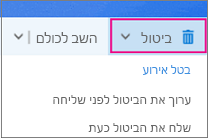
למידע נוסף
תזמון פגישה בלוח שנה של קבוצה ב- Outlook עבור Windows
קבל מידע נוסף על קבוצות Outlook
עדיין זקוק לעזרה?
|
|
כדי לקבל תמיכה ב- Outlook.com, לחץ כאן או בחרעזרה בשורת התפריטים והזן את השאילתה. אם העזרה העצמית לא פתרה את הבעיה, גלול למטה אל עדיין זקוק לעזרה? ובחר כן. כדי ליצור איתנו קשר ב- Outlook.com, תצטרך להיכנס. אם אינך מצליח להיכנס, לחץ כאן. |
|
|
|
לקבלת עזרה נוספת עבור חשבון Microsoft והמינויים שלך, בקר ב-עזרה בנושא חשבון וחיוב. |
|
|
|
כדי לקבל עזרה ולפתור בעיות במוצרים ושירותים אחרים של Microsoft, הזן את הבעיה שלך כאן. |
|
|
|
פרסם שאלות, עקוב אחר דיונים ושתף את הידע שלךבקהילת Outlook.com. |
פתיחת לוח שנה של קבוצה
-
בחלונית הימנית, בחר קבוצות ולאחר מכן בחר את הקבוצה שלך.
אם יש לך לוחות שנה מרובים פתוחים, האירועים עבור כל אחד מהם יוצגו. כרטיסיות צבעוניות לאורך החלק העליון מציינות אילו אירועים מיושרים לכל קבוצה.
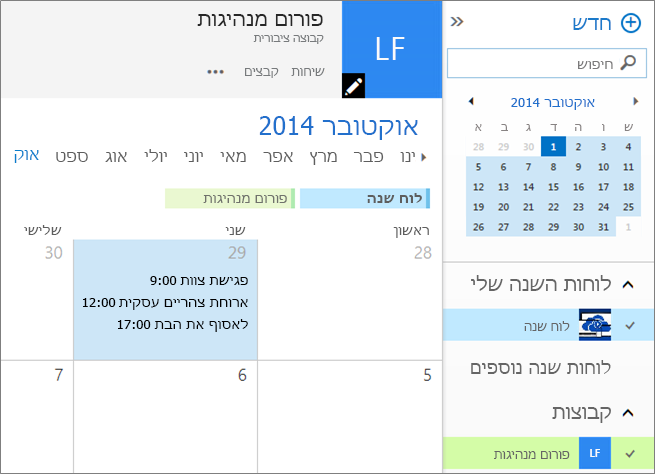
-
בחר יום, שבוע עבודה או חודש כדי לשנות את תצוגת לוח השנה.
הוספת פגישה ללוח שנה של קבוצה
הוספת פגישה ללוח שנה של קבוצה דומה מאוד להוספת פגישה ללוח השנה האישי שלך, והזמנות נשלחות לכל חברי הקבוצה. בעת יצירת פגישה בלוח שנה של קבוצה, היא מופיעה כמאורגנת על-ידי הקבוצה. אתה מתווסף באופן אוטומטי כמשתתף, והאירוע נוסף ללוח השנה האישי שלך.
-
מלוח השנה של הקבוצה, בחר את השעה שבה תקבע את מועד הפגישה.
-
הזן כותרת פגישה, מיקום ושעת סיום בחלון הפרטים.
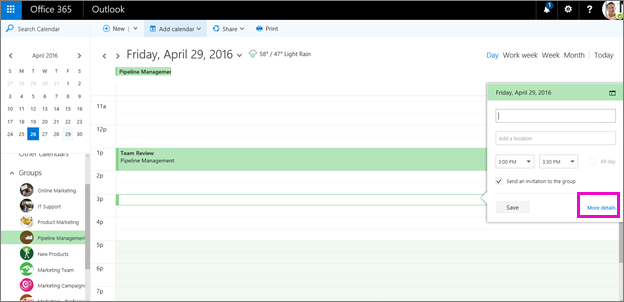
-
כברירת מחדל, ההזמנה לפגישה תישלח לתיבת הדואר הנכנס של כל חבר בקבוצה. אם אינך מעוניין בכך, נקה את תיבת הסימון או בחר פרטים נוספים כדי לציין את המוזמנים.
-
בחר שמור.
רוצה להוסיף זמן חופשה או זמן מחוץ למשרד ללוח השנה של הקבוצה?
עריכת פגישה בלוח שנה של קבוצה
-
מלוח השנה של הקבוצה, לחץ פעמיים על הפגישה כדי לפתוח אותה.
-
בצע את השינויים הרצויים ובחר שלח.
ראה מי משתתף בפגישת הקבוצה שלך
הודעות דואר אלקטרוני כגון "קבל", "לא סופי" ו"דחה", מפריעות והן יכולות לעומס על תיבת הדואר הנכנס שלך. כאשר אתה משתמש בלוח שנה של קבוצה כדי לתזמן את האירוע שלך, באפשרותך לקבל בקלות תצוגה במבט מהיר על האנשים הקרובים, מי לא, ומי עדיין לא הגיב.
-
מלוח השנה של הקבוצה, לחץ פעמיים על הפגישה כדי לפתוח אותה.
-
תחת משתתפים, ראה את המצב (התקבל, אין תגובה, לא סופי, נדחה) תחת כל שם מוזמן.
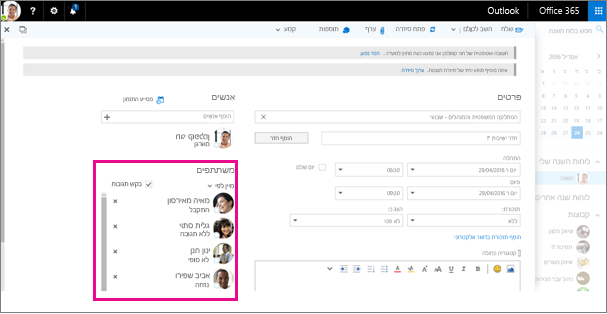
ביטול פגישה קבוצתית
כאשר פגישה נוצרת בלוח השנה של הקבוצה, כל אחד בקבוצה יכול לבטל אותה.
-
מלוח השנה של הקבוצה, לחץ פעמיים על הפגישה כדי לפתוח אותה.
-
לחץ על ביטול ובחר באפשרות הביטול המתאימה.